
Tukar paparan peta anda dalam Peta pada Mac
Anda boleh bertukar paparan peta dan memperibadikan seting lain, seperti penampilan, jenis perjalanan dan banyak lagi.
Nota: Bukan semua trafik, transit dan peta bandar terperinci tersedia di semua negara atau rantau. Lawatan Flyover tidak tersedia di semua negara atau rantau. Lihat Tapak web Ketersediaan Ciri macOS.
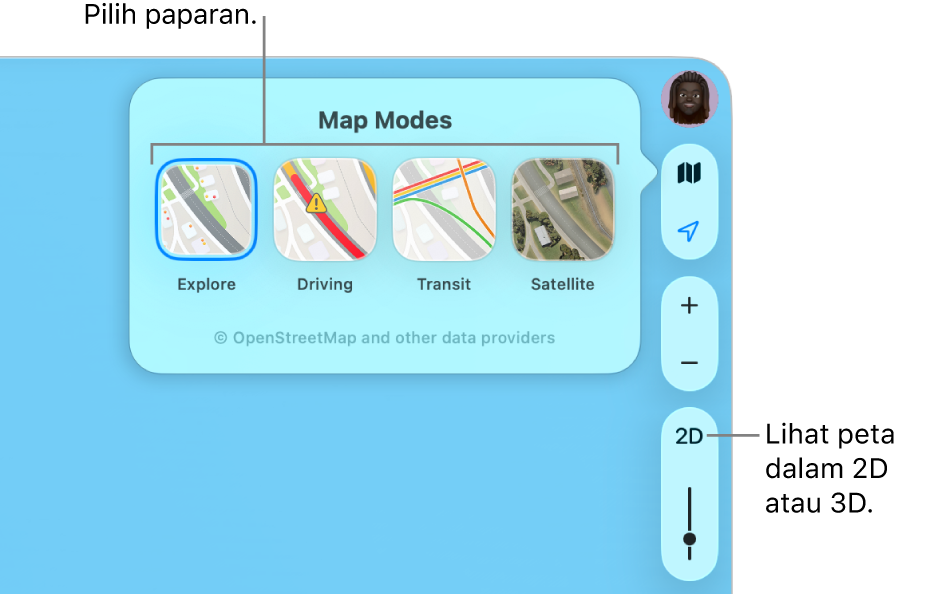
Bertukar ke paparan peta yang berbeza
Pergi ke app Peta
 pada Mac anda.
pada Mac anda.Klik
 berdekatan bahagian kanan atas peta.
berdekatan bahagian kanan atas peta.Nota: Jika sebelum ini anda bertukar kepada peta Memandu, Transit atau Satelit,
 ,
,  , atau
, atau  kelihatan berbanding
kelihatan berbanding  .
.Pilih satu daripada yang berikut:
Teroka: Menunjukkan peta standard. Jika anda mempunyai Mac dengan Apple silicon, anda boleh melihat butiran tambahan untuk ketinggian, jalan raya, pokok, bangunan, mercu tanda dan banyak lagi dalam bandar terpilih.
Memandu: Menunjukkan keadaan trafik dan meletakkan fokus pada jalan. Lihat Tunjukkan keadaan trafik.
Transit: Menunjukkan perhentian bas, lapangan terbang, laluan transit dan stesen.
Satelit: Menunjukkan imej satelit. Pilih Trafik atau Label jika anda mahukan paparan hibrid antara paparan terokai dan satelit.
Lihat peta dalam 3D
Pergi ke app Peta
 pada Mac anda.
pada Mac anda.Lakukan sebarang yang berikut:
Condongkan peta: Pilih Paparan > Tunjukkan Peta 3D. Zum masuk untuk melihat bangunan, pokok dan butiran lain. Di sebelah kanan, klik butang 3D, kemudian seret gelangsar untuk melaraskan sudut.
Jika anda tidak melihat butang 3D, tekan Command-D.
Lihat bumi dengan glob interaktif: Jika anda mempunyai Mac dengan Apple silicon, zum keluar sehingga map berubah kepada glob. Seret glob untuk memutarnya, atau zum masuk atau keluar untuk menerokai butiran bagi gunung-ganang, padang pasir, laut dan banyak lagi.
Terbang merentasi tanda tempat atau bandar: Kebanyakan tanda tempat dan bandar besar di dunia dikenal pasti oleh ikon unik. Klik nama atau ikon, kemudian klik Flyover.
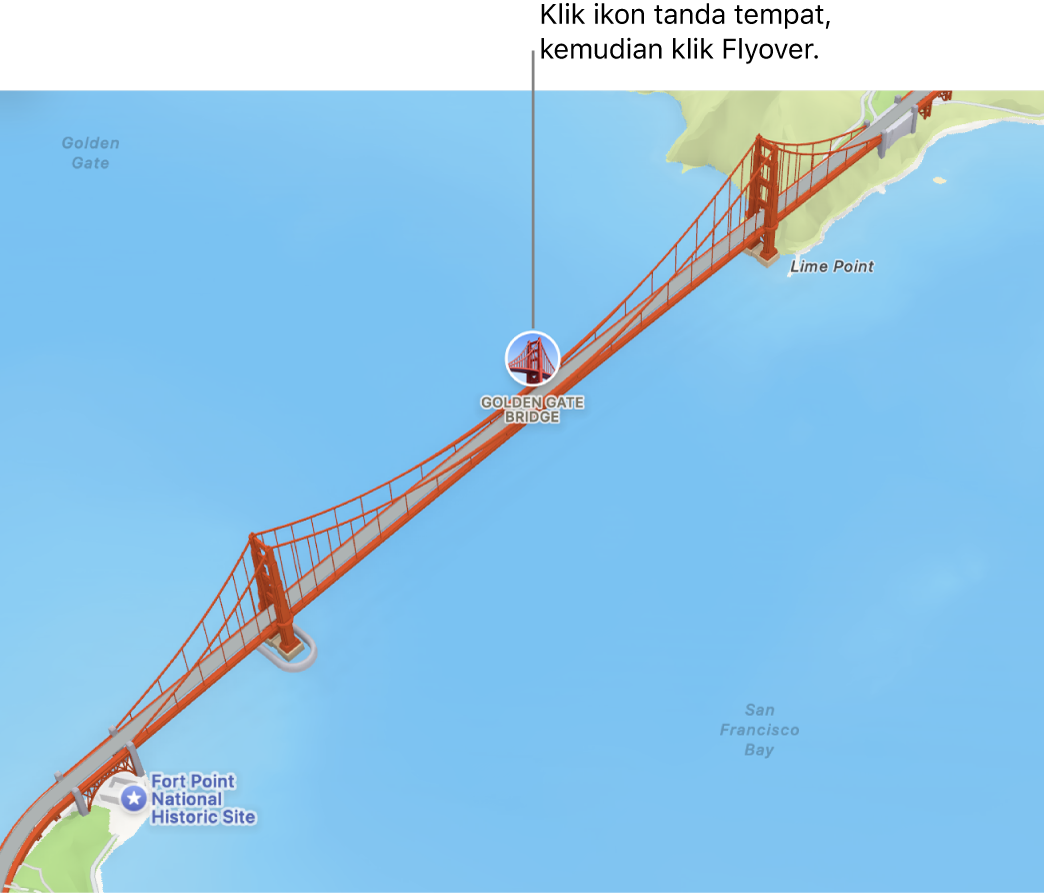
Gunakan warna gelap
Pergi ke app Peta
 pada Mac anda.
pada Mac anda.Pilih Peta > Seting, kemudian klik Umum.
Nyahpilih “Sentiasa gunakan penampilan peta cerah”.
Seting ini mempengaruhi peta dalam app lain seperti Kenalan, Kalendar dan Foto. Untuk menggunakan warna gelap untuk keseluruhan skrin, lihat Gunakan penampilan cerah atau gelap.
Tunjukkan skala jarak
Pergi ke app Peta
 pada Mac anda.
pada Mac anda.Pilih Paparan > Tunjukkan Skala.
Lihat label pada peta
Pergi ke app Peta
 pada Mac anda.
pada Mac anda.Lakukan sebarang yang berikut:
Buat label peta lebih besar: Untuk membesarkan label dalam sebarang paparan, pilih Peta > Seting, klik Umum, kemudian pilih Gunakan Label Besar.
Tunjukkan label dalam paparan satelit: Pilih Paparan > Satelit atau tekan Command-4, kemudian pilih Paparan > Tunjukkan Label.
Setkan bahasa pilihan anda untuk label peta: Untuk sentiasa menggunakan bahasa pilihan komputer anda bagi label peta, tidak kira bahasa negara atau rantau yang anda lihat, pilih Peta > Seting, klik Umum, kemudian pilih “Sentiasa Tunjukkan Label dalam [bahasa]”. Untuk memilih bahasa yang berbeza, lihat Tukar bahasa yang digunakan oleh Mac anda.
Zum, alihkan atau putarkan peta
Pergi ke app Peta
 pada Mac anda.
pada Mac anda.Lakukan sebarang yang berikut:
Zum masuk dan keluar: Klik
 dan
dan  di sebelah kanan peta.
di sebelah kanan peta.Untuk menunjukkan skala peta semasa anda zum, pilih Paparan > Tunjukkan Skala. Skala kelihatan di sepanjang bahagian atas.
Gerak ke atas atau ke bawah, ke kiri atau ke kanan: Klik dan tahan tetikus atau trackpad, kemudian seret peta. Pada trackpad, anda juga boleh meleret menggunakan dua jari.
Putar peta: Tekan dan tahan kompas semasa anda menyeretnya ke kiri dan ke kanan, atau ke atas dan ke bawah.
Jika anda memutarkan peta, anda boleh kembali ke orientasi menghala ke utara dengan mengklik kompas, atau menekan Shift-Command-Anak Panah Atas.
Anda juga boleh gunakan pintasan atau gerak isyarat untuk zum.